Per utilizzare Xbox Game Pass per PC su Windows 10:
1. Apri l'app Xbox (beta).
2. Scarica un gioco dalla libreria di giochi di Xbox Game Pass per PC.
3. Gioca sul tuo PC Windows 10.
Ora che è disponibile Xbox Game Pass per PC (Beta) , giocare sul tuo PC Windows 10 con Xbox Live è più facile che mai. Il gioco Passo Xbox per PC è in beta come Microsoft sta lavorando sul perfezionamento del programma su Windows 10. Nel tentativo di ottenere più persone di provare Xbox gioco Passo per PC, Microsoft sta offrendo l'app per solo $ 1 per il primo mese. Se hai già pagato in anticipo per Xbox Live Gold, potrebbe essere più sensato eseguire l'upgrade a Xbox Game Pass Ultimate .
Ad esempio, il 18 ottobre 2018 ho pagato in anticipo Xbox Live Gold per un anno. Una volta eseguito l'aggiornamento a Xbox Game Pass Ultimate, non devo effettuare un nuovo pagamento per Ultimate fino al 18 ottobre 2019. È un gioco da ragazzi per me poiché gioco ai giochi Xbox su Xbox One e Windows 10 , quindi ottengo il meglio di entrambi i mondi con Xbox Game Pass Ultimate.
Metro Exodus, Wolfenstein II: The New Colossus, ARK: Survival Evolved e Imperator: Rome sono solo alcuni dei giochi in primo piano che puoi giocare su Xbox Game Pass per PC in questo momento. Microsoft sta lavorando per aggiungere presto altri giochi, ma fino ad allora ci sono molti giochi per tenerti occupato. Personalmente, sono più entusiasta di avere Xbox Game Pass su PC in modo da poter giocare a Metro Exodus senza dover acquistare il gioco a titolo definitivo. Se decidi di acquistare, i membri di Xbox Game Pass ottengono fino al 20% di sconto sui giochi e fino al 10% di sconto su DLC e componenti aggiuntivi.
Come forse avrai già sentito, per utilizzare Xbox Game Pass per PC è necessaria l'ultima versione di Windows 10 sul PC e l'app Xbox (beta) . Quando visiti il sito Web di Xbox Game Pass per PC , può creare confusione poiché ti viene chiesto di "Scaricare l'app". L'app a cui fa riferimento Xbox è l'app Xbox (beta), disponibile tramite Microsoft Store. Se hai già installato l'app, hai già eseguito uno dei passaggi.
Ecco i passaggi che devi seguire per utilizzare Xbox Game Pass per PC su Windows 10.
Scarica il programma di installazione dell'app Xbox (beta) o scarica l'app da Microsoft Store .
Apri l'app Xbox (beta) su Windows 10.
Iscriviti a Xbox Game Pass per PC .
Scarica un gioco da giocare dalla libreria di giochi di Xbox Game Pass per PC.
Poiché Xbox Game Pass per PC è ancora in versione beta, dopo il primo mese il prezzo dell'abbonamento sarà di $ 4,99 al mese. Una volta che il programma lascia la beta, Xbox Game Pass per PC costerà $ 9,99 al mese.

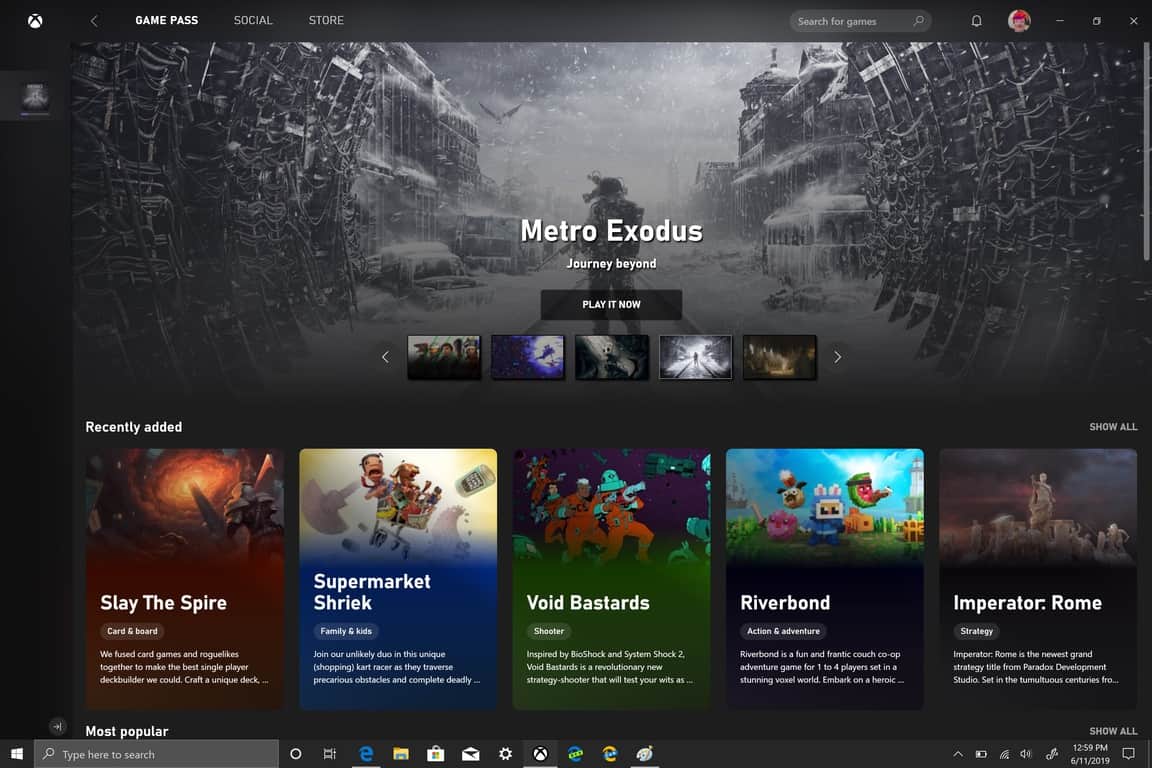





![Come abilitare/disabilitare il Boot Manager di Windows [Windows 10] Come abilitare/disabilitare il Boot Manager di Windows [Windows 10]](https://cloudo3.com/resources4/images1/image-1580-1109095003248.jpg)





















